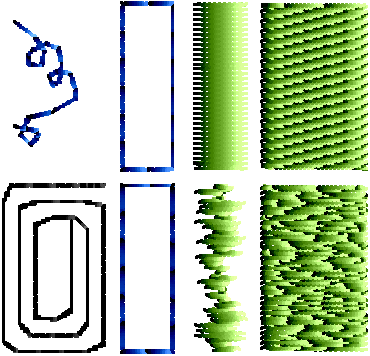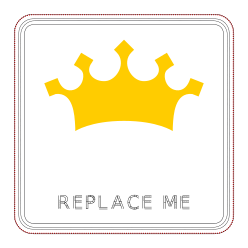« Atelier d'initiation à la broderie numérique » : différence entre les versions
Aucun résumé des modifications |
|||
| Ligne 1 : | Ligne 1 : | ||
{{En construction}} | {{En construction}} | ||
{{tutoriel | {{tutoriel | ||
|fait_partie_du_cours=Midis du Making | |fait_partie_du_cours=Midis du Making | ||
Version du 20 octobre 2020 à 16:36
Cet article est en construction: un auteur est en train de le modifier.
En principe, le ou les auteurs en question devraient bientôt présenter une meilleure version.
| Midis du Making | |
|---|---|
| Page d'entrée du module Midis du Making |
|
| ◀▬ | |
| ⚐ brouillon | ☸ débutant |
| ⚒ 2020/10/20 | ⚒⚒ 2020/10/18 |
| Objectifs | |
|
|
| Voir aussi | |
| Catégorie: Education au numérique | |
Ateliers de découverte Broderie numérique - Mardi 27 Octobre 2020 - 13h - Salle S01
Animation des ateliers
- Lydie Boufflers, Assistante-doctorante, lydie.boufflers@unige.ch
- Kalliopi Benetos, Chargée d'enseignement, kalliopi.benetos@unige.ch
- TEChnologie de la Formation et Apprentissage, Faculté de psychologie et des Sciences de l’Éducation, Université de Genève, Suisse
Introduction et programme (2')
Cet atelier de découverte a pour but de présenter la technologie de la broderie machine et ses potentielles applications dans et pour l'éducation.
Objectifs A la fin de l'atelier, les participant-es seront capables de :
- Lister les principes de base de la broderie machine (flux de travail, contraintes matérielles, etc.),
- Expliquer les différentes étapes de création d'une broderie (workflow),
- Manipuler des chemins et des vecteurs avec Inkscape,
- Créer des motifs de broderie avec InkStitch (extension Inkscape pour la broderie),
- Broder un motif avec une machine à broder numérique.
Prérequis
- Aucune compétence technique n'est requise pour participer à l'atelier.
- Savoir utiliser un logiciel de dessin vectoriel est un avantage.
Installation logicielle /A FAIRE
- AVANT l'atelier, installez SVP Inkscape et l'extension Inkstitch
- En cas de problème d'installation, venez SVP 15 minutes avant le début de l'atelier.
Programme
- Créer un dessin vectoriel,
- Transformer le dessin vectoriel en motif de broderie (remplissage, ligne satin et lettrage),
- Broder le motif avec une machine à broder numérique.
Broderie numérique (5')
Présentation de la technologie
La broderie machine, aussi appelée broderie numérique ou broderie assistée par ordinateur (BAO), est une technique de conception et de fabrication numérique. Elle trouve son origine au 19ème siècle et représente donc une des premières formes de fabrication par ordinateur.
Il existe quatre types de machines à broder numérique ou brodeuses numérique
- Les brodeuses à usage personnel (coût entre 800 et 4000 euros).
- Les machines à coudre et à broder (coût entre 2500 et 10000 euros). La broderie nécessite l'installation d'un mécanisme amovible de broderie.
- Les machines multi-aiguilles à broder semi-professionnelles (coût entre 4000 et 11000 Euros). Ces machines ont entre 4 et 10 aiguilles et peuvent changer automatiquement de fils.
- Les machines multi-aiguilles professionnelles. Ces machines sont disponibles à partir 15000 Euros, et ont 16 aiguilles ou plus. Certains modèles ont des têtes multiples.
A Tecfa, nous avons deux machines : une machine mono-aiguille Elna 8300 et une machine multi-aiguilles semi-professionnelles Brother PR1050X (images ci-contre)
Dans ce wiki, la page Broderie machine présente les grands principes de cette technologie
Broderie machine et Education
La Broderie machine dans l'éducation est très peu exploitée. La broderie machine est surtout enseignée dans des curricula de design. A notre connaissance, il n'existe que peu de tentatives pour introduire la broderie dans l'éducation générale : le curriculum anglais D&T (Design & Technology), au niveau secondaire, semble être une exception. Nous n'avons pas pu identifier de recherches sur l'utilisation de la broderie comme moyen d'enseigner des concepts numériques tels que le traitement d'images ou le dessin vectoriel alors que nous pensions qu'elle peut jouer un rôle dans l'acquisition de ces compétences (Schneider & al. 2018). La broderie est aussi un médium pour développer la littératie technologique et la créativité, deux éléments importants des 21st century skills.
Il existe cependant une littérature sur la broderie comme médium d'expression personnelle ou de "craftivism", un néologisme anglais qui associe "craft" à "activism". On pourrait traduire ce terme en "artisanisme" ou "bricolactivisme", à ne pas confondre avec artivisme qui marie l'art à l'activisme. Voir à ce propos la page Broderie machine dans l'éducation.
A Tecfa, depuis 2010, les cours STIC III et STIC IV sont consacrés à la conception et fabrication numérique. Voir par exemple, les cours:
- STIC IV 2017 - Broder pour changer (broderie numérique)
- STIC III 2016 - Outils pour activités de groupe (gravure-découpe laser)
- STIC III 2018 - Physicalisation des données (Impression 3D)
La broderie machine a été introduire en 2017 (cf. lien ci-dessous) comme moyen d'acquérir des compétences techniques et de créer des outils pédagogiques pour les étudiant-es de Master. Voici quelques exemples de projets:
Workflow (3')
Ci-dessous le workflow pour l'utilisation d'une machine à broder numérique
Considérations techniques
La broderie machine est assez technique. Il est nécessaire de connaître les différents types de points mais aussi prendre en compte certaines contraintes physiques pour la réalisation des broderies.
Les types de points
Il existe 5 types de points principaux :
Les 5 types de points de broderie sont:
- Points manuels, principalement utilisés pour corriger certains points générés automatiquement.
- Points courants, principalement utilisés pour coudre des lignes ou des contours.
- Points de satin (appelés aussi point de damasse) , utilisés pour coudre des lignes plus larges et des colonnes. En règle générale, un point zigzag dense est utilisé.
- Points de remplissage (appelés également remplissage tatami) , utilisés pour remplir des zones plus grandes (pattern), à savoir des polygones pouvant comporter des trous.
- Points programmables ou spéciaux. Ils permettent de définir toute sorte de stratégie de remplissage imaginable, par ex. points de croix, points radiaux, petites étoiles ...
Les contraintes "physiques" de la broderie"
Principe de la broderie:
Un tissu est fixé dans un cadre (cerceau) qui se déplace dans les directions X / Y tandis qu'une aiguille monte et descend. Dans la broderie, c'est la surface de travail qui bouge (à l'inverse de la laser).
La broderie comporte plusieurs contraintes physiques :
- Taille de la broderie : elle est limitée à la taille des cadres de broderie. Une petite machine peut avoir des cadres jusqu'à 14 x 20 cm et une machine semi-professionnelle peut avoir des cadres jusqu'à 36 x 20 cm.
- La plus petite résolution est d'environ 1/4 mm, c'est-à-dire qu'un motif de point ou de remplissage typique utilise 4 à 5 fils / mm.
- Les petites lettres sont mal brodées (une taille minimum de 8 points est recommandée).
- La plupart des tissus doivent être stabilisés pendant la broderie. Pour ce faire, on utilise un stabilisateur pour éviter un effet pull/push
- Le nombre de couches est limité : pas plus de 3 et même 2 couches est déjà trop la plupart du temps.
Activité de découverte (45')
Objectif :
- Créer un premier patch brodé avec une brodeuse numérique
Rappel des étapes de conception
- Créer un dessin (à la main, avec un logiciel de dessin) ou télécharger une image
- Importer le dessin dans le logiciel de broderie (dans le cas où le logiciel de broderie n'est pas intégrer)
- Convertir l'image en format vectoriel éditable (si import d'une image matricielle)
- Adapter le dessin aux contraintes de la broderie (supprimer les détails trop fins, réduire les couleurs)
- Transformer le dessin en objets de broderie
- Ajuster/reparamétrer ces objets de broderie (types de broderie, densité de points, motifs, ordre de broderie, etc.)
- Convertir en format exécutable pour la machine dont vous disposez (.pes, .art, .jef, .dst etc.)
- Réaliser la broderie
Réglages du logiciel
Le réglage ci dessous pemet de travailler avec les noeuds des vecteurs.
Onglet Edit > Préférences > Tools > node et cocher :
- Always show outline
- Show path direction on outlines
Processus
Préambule 2'
- Etant donné que nous disposons de peu de temps, nous allons prendre quelques raccourcis par rapport à ce processus:
- * en prenant des images vectorielles déjà prêtes. La thématique choisie pour cet atelier est feuille d'automne et fleur. On vous propose de réaliser deux types de points : points de remplissage et colonne satin (les deux points les plus utilisés).
- * en prenant un template de patch déjà paramétrer pour la broderie.
1. Télécharger une image et le template de patch 2'
2. Créer un remplissage, une colonne satin et un lettrage
Pour créer les objets de broderie, le mieux est de travailler par type d'objets. A partir de votre dessin vectoriel, nous allons créer trois types
Sélectionner les deux objets (laser + check), puis cliquer sur Extensions > Ink/Stitch > English > Params
Onglet Auto-fill: angle 30 (question esthétique) et spacing between rows 0.20 Onglet Auto-fill Underlay: cocher la case
Le rond ROUGE
Cliquer sur Extensions > Ink/Stitch > English > Params
Onglet Stroke , cocher la case
Régler ZigZag spacing à 2mm et running stitch length à 2.5 mm
Le rond NOIR .
Sélectionner l'objet
Cliquer sur edit path by nodes (boîte à outils) > casser le chemin (4e icône en partant de la gauche).
Cliquer sur Extensions > Ink/Stitch > English > Convert line to satin
Simplifier les chemins : cliquer sur edit path by nodes puis Object > Simplify path (ou CTRL + L).
Recréer un noeud sur la ligne inférieure en sélectionnant 2 noeuds puis cliquer sur "+" (1er icône à gauche) et le briser (4e icône).
Cliquer sur Extensions > Ink/Stitch > English > Params
Stroke : décocher la case
Satin column : cocher la case et régler sur 0.4 mm
Center-walk underlay : cocher la case
Enfin, cliquer sur « apply & quit »
Fabrication de vos objets avec la Brother PR1050X
Procédure:
| Paramétrage broderie (créer des objets de broderie) |
Pour créer les objets de broderie, le mieux est de travailler par type d'objets Sélectionner les deux objets (laser + check), puis cliquer sur
Le rond ROUGE
Le rond NOIR .
Enfin, cliquer sur « apply & quit » |
| Inspection dans Inkscape |
Pour avoir une idée du rendu,
|
| Organiser l’ordre de broderie |
Organiser l’ordre de broderie :
L’ordre de broderie est utile par ex. quand on a une machine monofil et que l’on doit faire la même couleur à plusieurs endroits. |
| Créer le fichier de broderie |
Pour créer le fichier de broderie pour le design entier :
OU
NB : faire un backslash:
|
Fichiers templates :
- SVG : hands-on_broderie1
- JEF (fichier spécifique pour la machine) : hands-on_broderie2
3. Conception des broderies 20/25'
Participant-es et résultats
- Participant-es
- Réalisations des participant-es
Liens
- Portail
- CFAO, portail de la fabrication numérique
- Articles conceptuels consacré à la broderie machine
- Logiciels & Tutoriels
- Inkscape (avec quelques tutoriels mais peu; si quelqu'un est intéressé à contribuer)
- Tutoriels de broderie machine
- Publications
- Schneider, Daniel K., Mattia A. Friz, Kalliopi Benetos, Lydie Boufflers, Julien Da Costa et Mireille Bétrancourt (2018). Un rôle pour la broderie numérique dans l’éducation ? (CIRTA 2018, extended abstract)